如何解决win10系统恢复出厂设置时无法找到恢复环境的问题
我们在使用win10系统时,可能会为了重置系统资源而选择恢复出厂设置,可是,不少小伙伴找不到恢复环境,怎么解决这个问题呢?小编给大家分享方法。
具体如下:
1. 首先,请大家打开电脑,然后选择左下方的【win】菜单旁边的“小圈圈”,然后在其中输入 cmd,小编告诉大家,一定要以管理员身份运行,我们点击新对话框中的【是】。

2. 第二步,我们需要在命令提示符中输入命令:reagentc /info ,然后按下回车键,会出现如图所示的效果。

3. 第三步,我们需要把WINER.WIM文件设成系统默认的恢复环境镜像,请大家在命令提示符中执行:reagentc /setreimage /path C:\Recovery\WindowsRE。路径根据自己WINER.WIM路径为准。完成后继续在cmd窗口中输入命令reagentc /enable。
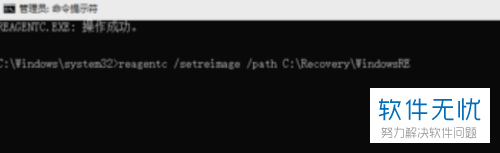

4. 第四步,要是大家担心在重置时出现问题,那么可以使用如下的不删除数据重置win10系统方法,请选择左下方开始菜单,接着点击【设置】。
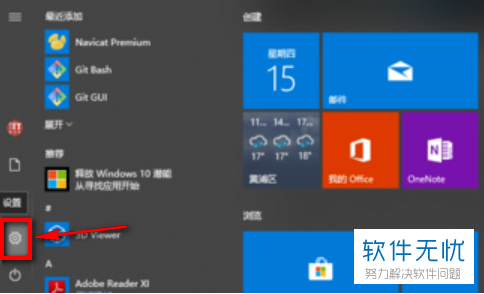
5. 第五步,如图所示,请点击【更新和安全】。
6. 第六步,请大家点击界面左边的【恢复】,接着选择右边“重置此电脑”对应的 “开始”按钮。

7. 第七步,请大家点击 “保留我的文件重置”即可,操作完成。
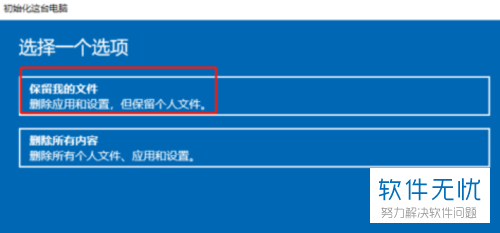
以上就是解决win10系统恢复出厂设置时无法找到恢复环境问题的方法。
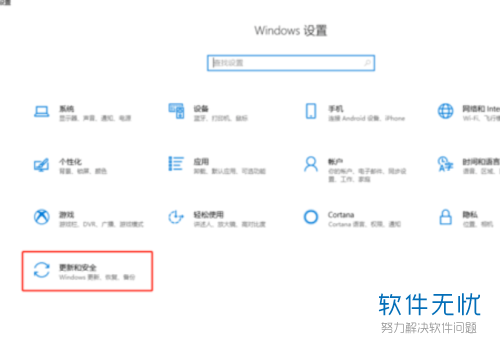
分享:
相关推荐
- 【其他】 金山文档如何转换为PDF 04-16
- 【其他】 金山文档Excel怎么撤销操作 04-16
- 【其他】 金山文档wps怎么转换成Excel 04-16
- 【其他】 金山文档word怎么增加页面 04-16
- 【其他】 金山文档wps怎么转换为word文档 04-16
- 【其他】 金山文档权限申请在哪里同意 04-16
- 【其他】 金山文档权限怎么给别人 04-16
- 【其他】 金山文档权限保护怎么解除 04-16
- 【其他】 金山文档取消隐藏怎么设置 04-16
- 【其他】 金山文档签字怎么手写 04-16
本周热门
-
iphone序列号查询官方入口在哪里 2024/04/11
-
输入手机号一键查询快递入口网址大全 2024/04/11
-
oppo云服务平台登录入口 2020/05/18
-
outlook邮箱怎么改密码 2024/01/02
-
苹果官网序列号查询入口 2023/03/04
-
学信网密码是什么格式 2020/05/19
-
fishbowl鱼缸测试网址 2024/04/15
-
意难平是什么意思 2020/07/24
本月热门
-
iphone序列号查询官方入口在哪里 2024/04/11
-
输入手机号一键查询快递入口网址大全 2024/04/11
-
oppo云服务平台登录入口 2020/05/18
-
fishbowl鱼缸测试网址 2024/04/15
-
outlook邮箱怎么改密码 2024/01/02
-
苹果官网序列号查询入口 2023/03/04
-
光信号灯不亮是怎么回事 2024/04/15
-
学信网密码是什么格式 2020/05/19
-
正负号±怎么打 2024/01/08
-
计算器上各个键的名称及功能介绍大全 2023/02/21












